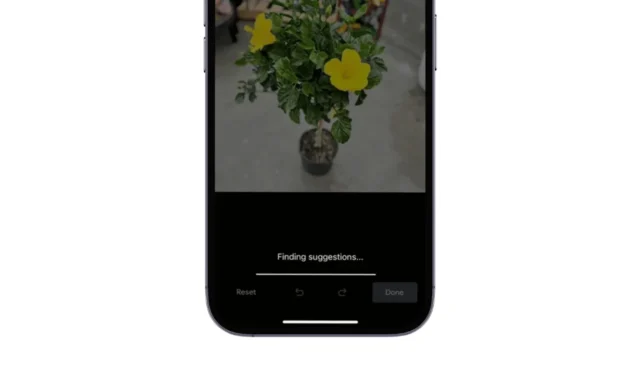
Apple har vært opptatt med å introdusere nye funksjoner sentrert om AI. Nylig mottok iOS 18 Developer Beta en ny AI-funksjon kalt Clean Up.
Hva er iPhones oppryddingsfunksjon?
iPhones Clean Up er en funksjon i Photos-appen som lar deg fjerne alle objekter eller personer fra bildene dine.
Denne funksjonen kan hjelpe deg med å eliminere uønskede fotobomber fra bildene dine. Den er drevet av AI og skanner effektivt bildet ditt for å oppdage motivet og objektene du kanskje vil fjerne.
Den eneste skuffelsen er imidlertid at siden den er en del av Apple Intelligence, vil den kun være tilgjengelig for støttede iPhones som iPhone 15 Pro, iPhone 15 Pro Max og den kommende iPhone 16-serien.
Kan du få iPhones oppryddingsfunksjon på iPhone som ikke støttes?
Hvis du ikke har iPhone 15-serien, vil du ikke kunne bruke AI Powered Clean Up-funksjonen på Apple Photos-appen.
Den eneste måten å fjerne uønskede elementer fra bildene dine på er å bruke et alternativ til Apples Clean Up-verktøy.
Hvordan få iOS 18 Clean Up type Object Remover på eldre iPhone
Du kan bruke den gratis Google Foto-appen på iPhone for å fjerne uønskede ting fra bildene dine. Google Photos er gratis å laste ned, og Magic Eraser-verktøyet er også gratis å bruke.
Det er knapt noen forskjell mellom Google Photos Magic Eraser og Apples Clean Up-verktøy. Slik kan du bruke Magic Eraser-verktøyet for å få tilgang til iOS 18-type Clean Up-funksjonen på hvilken som helst iPhone.
1. Last ned og installer Google Foto- appen på iPhone. Appen kan lastes ned fra Apple App Store.
2. Når den er installert, start den og logg på med Google-kontoen din.
3. Velg bildet du vil fjerne de uønskede objektene fra.
4. Når bildet åpnes, trykker du på Rediger- ikonet nederst på skjermen.

5. På redigeringsskjermen trykker du på Magic Eraser .
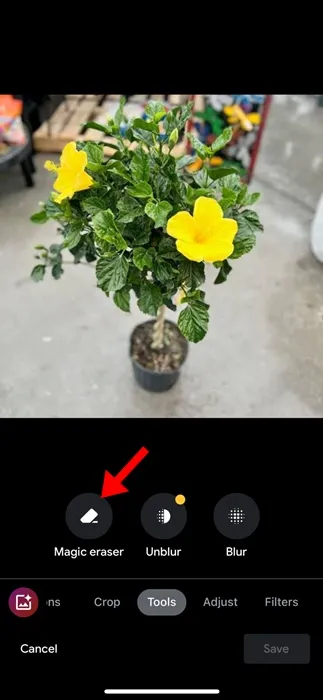
6. Nå vil Google bruke AI til å analysere bildet og foreslå elementer du kanskje vil fjerne fra et bilde.
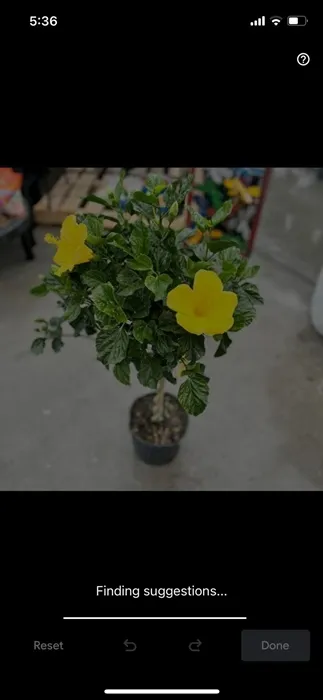
7. Du kan manuelt sirkle eller rable på et objekt for å fjerne det fra bildet.

7. Det valgte objektet vil bli fjernet. Hvis du er fornøyd med bildet, trykker du på Ferdig -knappen.

8. Det valgte objektet fra bildet vil bli fjernet umiddelbart.
Denne veiledningen forklarer hvordan du bruker iPhones oppryddingsfunksjon på hvilken som helst iPhone. Hvis du trenger mer hjelp om dette emnet, gi oss beskjed i kommentarene. Hvis du finner denne veiledningen nyttig, ikke glem å dele den med vennene dine.




Legg att eit svar